在电脑维护和修复中,有时需要重新安装操作系统。而利用优盘装系统,可以方便快捷地完成系统安装,无需使用光盘或其他繁琐的操作。本文将为大家详细介绍如何制作可启动的优盘装系统,让您轻松应对系统安装问题。

准备工作:选择合适的优盘和操作系统ISO文件
选择一款容量足够的优盘作为安装介质,并确保其中没有重要数据。在官方网站或其他可信来源下载所需的操作系统ISO文件,并确保文件完整无损。
格式化优盘:清空优盘并准备安装文件
在制作优盘装系统之前,我们需要先格式化优盘。插入优盘后,打开“我的电脑”,右键点击优盘,选择“格式化”。在格式化选项中,选择适当的文件系统和容量大小,然后点击“开始”进行格式化。
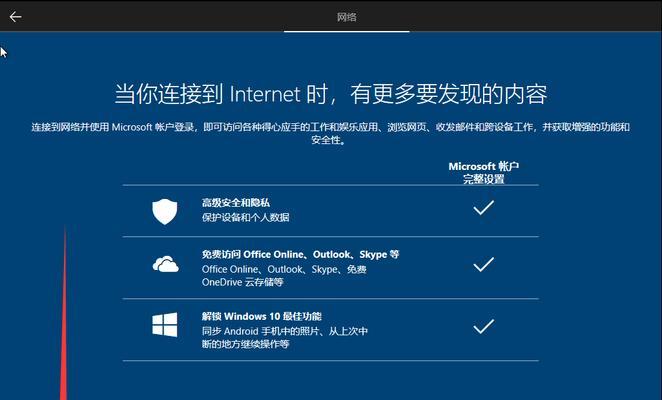
创建可启动优盘:使用工具制作引导文件
在此步骤中,我们将使用专用的制作引导文件的工具,如Rufus或UltraISO等。打开工具后,选择优盘和操作系统ISO文件,并进行相应的设置,例如选择MBR分区格式或UEFI启动模式。然后点击“开始”进行制作。
设置BIOS:修改计算机启动顺序
在安装系统之前,我们需要进入计算机的BIOS界面,并修改启动顺序,确保优盘能够被识别并作为首选启动设备。具体的操作方法因计算机品牌和型号而异,一般可在开机时按下F2或Delete键进入BIOS设置。
重启计算机:启动安装程序
完成BIOS设置后,保存并退出BIOS界面,然后重启计算机。在重启过程中,操作系统安装程序会自动加载,并进入安装界面。
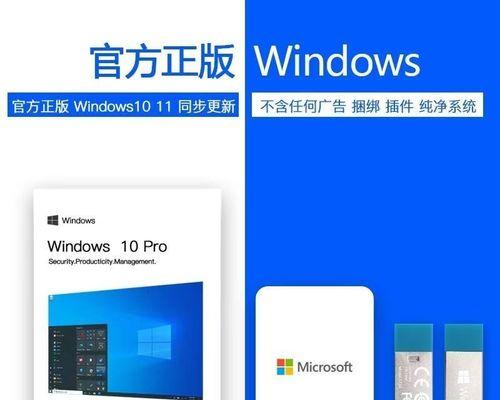
选择安装选项:根据需求进行设置
在安装界面中,我们需要根据自己的需求选择合适的安装选项。例如,选择要安装的磁盘和分区大小,设置语言和时区等。请根据具体情况进行相应的设置。
开始安装:等待系统安装完成
在选择好安装选项后,点击“开始安装”按钮,系统安装程序将开始自动安装操作系统。在此过程中,请耐心等待直至安装完成。
重启计算机:进入新安装的操作系统
当系统安装完成后,系统会提示重启计算机。此时,请移除优盘,并按照系统提示重新启动计算机。您将会看到全新安装的操作系统欢迎界面。
配置系统:个性化设置和驱动安装
在进入新安装的操作系统后,您需要进行一些个性化设置,例如选择桌面背景、设置用户账户等。此外,还需要安装相应的驱动程序以确保硬件设备的正常运行。
更新系统:保持系统最新和安全
一旦系统配置完成,我们需要及时更新操作系统和安装重要的安全补丁。通过WindowsUpdate或其他更新工具,可以获取最新的系统功能和修复bug。
备份数据:重要文件的保护措施
在使用新安装的操作系统过程中,我们需要时刻注意数据备份。定期备份重要文件和文件夹,以防止意外数据丢失。
优化系统:提升性能和稳定性
为了更好地使用操作系统,我们可以对系统进行优化。例如,关闭不必要的启动项、清理无用的临时文件、优化磁盘和注册表等。
安装常用软件:满足个人需求
根据个人需求,安装一些常用的软件,例如浏览器、办公软件、媒体播放器等。这样可以更好地满足个人的工作和娱乐需求。
解决常见问题:应对系统故障
在使用新安装的操作系统过程中,可能会遇到一些常见的问题,例如驱动不兼容、系统崩溃等。我们需要学会解决这些问题,以确保系统的正常运行。
制作优盘装系统的重要性和便利性
通过本文的教程,我们学会了制作可启动的优盘装系统的步骤和技巧。制作优盘装系统不仅可以方便快捷地安装操作系统,还可以作为紧急救援工具使用。掌握这项技能对于计算机维护和修复非常重要。







